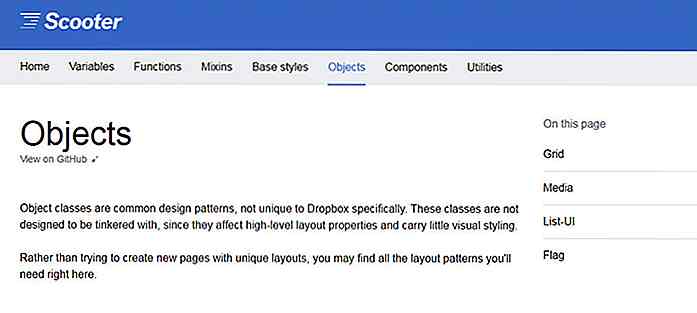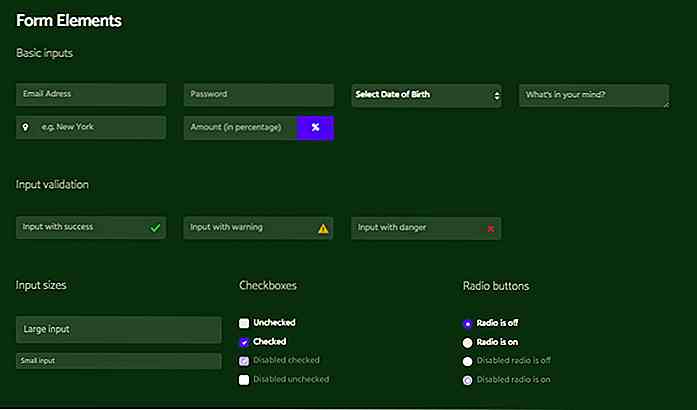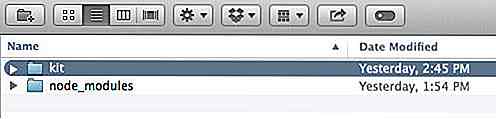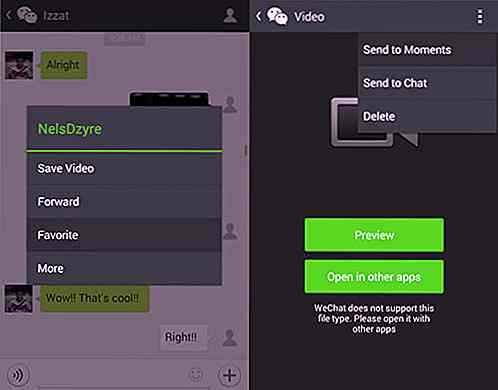hideout-lastation.com
hideout-lastation.com
10 mythes technologiques communs, démystifiés
En tant que passionné de technologie, je suis habituellement la première personne à qui mes amis et ma famille ont recours pour leurs questions et leurs problèmes liés à la technologie. Et souvent, ils me disent des faits inexacts sur la technologie qui me fait vraiment sentir désolé pour eux.
La technologie devrait être simplifiée, et quelques mythes ne devraient pas empêcher quiconque de tirer pleinement parti de leurs appareils . Pour aider tout le monde à faire un meilleur usage de la technologie, je vais démystifier 10 des mythes technologiques les plus courants et prouver qu'ils ont tort.
1. Le bouton Actualiser accélère Windows
En cliquant sur le bouton Actualiser dans Windows, le PC se rafraîchit et tout est affiné . Par conséquent, le PC devient plus rapide (ou frais, en termes simples).
Démystifier le mythe
Le bouton Actualiser a un travail complètement différent . Il est censé corriger les erreurs et les défauts, pas pour accélérer le PC. Explorons en détail:
Que fait le bouton Actualiser?
Le bouton Actualiser repeint simplement toutes les icônes de votre bureau ou de la fenêtre de l'explorateur et les met à jour avec les dernières modifications. En utilisation normale, cette fonctionnalité n'a aucun intérêt .
Cependant, la fonctionnalité est toujours là même dans Windows 10, car parfois, en raison de problèmes, certaines modifications peuvent ne pas être mises à jour dans votre vue même si les modifications sont appliquées. Ainsi, le bouton Actualiser met simplement à jour les icônes pour les changements récents .
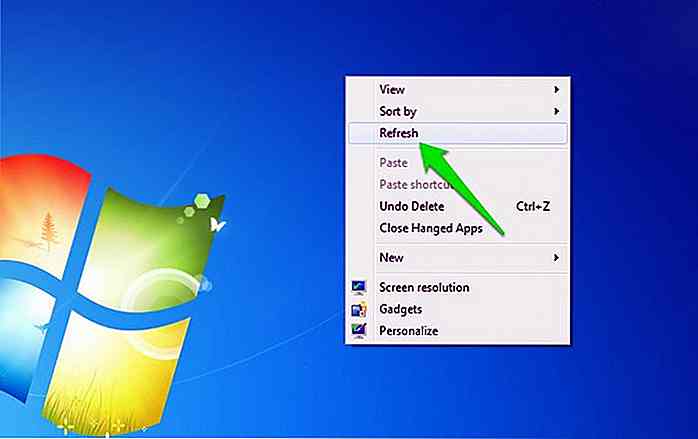 Par exemple, vous pouvez renommer un dossier mais le nom n'est pas appliqué, ou vous pouvez redimensionner une image mais les détails de l'image montrent toujours l'ancienne taille. Dans ce cas, le bouton Actualiser le réparera.
Par exemple, vous pouvez renommer un dossier mais le nom n'est pas appliqué, ou vous pouvez redimensionner une image mais les détails de l'image montrent toujours l'ancienne taille. Dans ce cas, le bouton Actualiser le réparera.Pourquoi votre PC semble accélérer lorsque vous vous rafraîchissez?
Maintenant, vous allez argumenter que " je remarque vraiment les choses en douceur quand je rafraîchis mon PC, pourquoi est-ce? ". Oui, après avoir rafraîchi, vous remarquerez peut-être que votre PC enlisé semble fonctionner plus facilement. Cependant, c'est le temps qu'il a fallu pour rafraîchir le PC qui répare le PC lent, pas le bouton d'actualisation lui-même.
Chaque fois que vous passez d'une fenêtre à une autre, Windows (ou tout autre système d'exploitation) doit échanger des données entre la RAM et le fichier d' échange, ce qui ralentit de 1 à 2 secondes (ce qui n'est pas le cas des utilisateurs SSD). Au lieu de rafraîchir, même si vous attendez 1-2 secondes votre PC sera encore lisse . Vous pouvez lire mon article sur le fonctionnement des outils de nettoyage de la mémoire RAM pour en savoir plus sur le fonctionnement de la RAM et du fichier d'échange.
Le mauvais côté de l'utilisation du bouton Actualiser
Au lieu d'accélérer, rafraîchir le PC ralentit les processus et oblige votre PC à faire plus de travail. Re-peinture de toutes les icônes nécessite une bonne quantité de ressources CPU . Lorsque vous actualiserez, votre PC devra allouer des ressources PC au processus sans aucune raison, ce qui peut ralentir vos autres processus à la place .
Dans la capture d'écran ci-dessous, j'ai appuyé plusieurs fois sur le bouton Actualiser (raccourci F5) et vous pouvez voir que l'utilisation de mon processeur est passée à 76% (elle est également passée à 100%). Maintenant, voulez-vous vraiment qu'une telle quantité de ressources CPU soit utilisée pour rien?
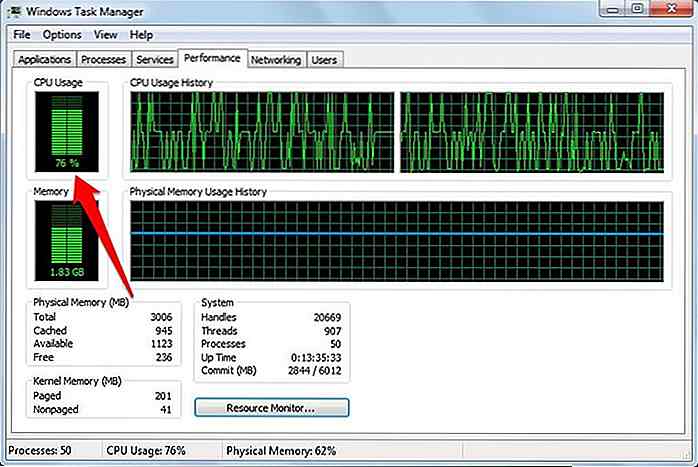 2. N'utilisez jamais le téléphone pendant la charge
2. N'utilisez jamais le téléphone pendant la charge L'utilisation de votre téléphone pendant le chargement a une chance d'exploser dans votre main, entraînant des blessures graves, voire la mort.
Démystifier le mythe
Les téléphones ont une très petite tendance à exploser et cela n'arrive que lorsque vous utilisez un chargeur défectueux ou qu'il y a un problème avec le téléphone du fabricant, comme le problème avec Samsung Note 7. Le processus de chargement en utilisant le téléphone n'a pas de connexion avec ça explosant si le chargeur et le téléphone vont bien.
 Le pire qui pourrait se produire pendant le chargement est que votre téléphone se réchauffe plus que d'habitude, et à long terme, les composants du téléphone peuvent s'user plus rapidement. Si votre téléphone est en train de chauffer, vous devez vous inquiéter du chargeur défectueux ou de la batterie usée . N'utilisez jamais un téléphone qui chauffe à un point tel qu'il vous rend mal à l'aise de le tenir dans votre main. La chaleur est la principale cause de l'explosion du téléphone.
Le pire qui pourrait se produire pendant le chargement est que votre téléphone se réchauffe plus que d'habitude, et à long terme, les composants du téléphone peuvent s'user plus rapidement. Si votre téléphone est en train de chauffer, vous devez vous inquiéter du chargeur défectueux ou de la batterie usée . N'utilisez jamais un téléphone qui chauffe à un point tel qu'il vous rend mal à l'aise de le tenir dans votre main. La chaleur est la principale cause de l'explosion du téléphone.3. N'utilisez que le chargeur du fabricant du téléphone
Vous devez uniquement utiliser le chargeur de téléphone du fabricant ou un chargeur tiers autorisé par le fabricant du téléphone. Sinon, votre batterie pourrait être endommagée ou le téléphone pourrait exploser.
Démystifier le mythe
L'utilisation du chargeur du fabricant de votre téléphone est le meilleur moyen de s'assurer que vous n'utilisez pas un mauvais chargeur qui pourrait endommager votre téléphone. Toutefois, cela ne signifie pas que vous ne pouvez utiliser aucun autre chargeur pris en charge .
Il ne s'agit pas d'utiliser un chargeur de contrefaçon bon marché, qui peut avoir des circuits et des fils de mauvaise qualité. En raison d' un flux de courant incorrect, ces chargeurs peuvent diminuer la durée de vie de la batterie ou même conduire à l'explosion.
 Vous pouvez acheter un chargeur de n'importe quelle marque populaire comme Belkin, RAVPower et Anker, etc. et vous n'aurez pas à vous soucier de la qualité. Si l' alimentation et le connecteur du chargeur correspondent à votre téléphone et proviennent d'une marque fiable, il ne devrait pas y avoir de problème.
Vous pouvez acheter un chargeur de n'importe quelle marque populaire comme Belkin, RAVPower et Anker, etc. et vous n'aurez pas à vous soucier de la qualité. Si l' alimentation et le connecteur du chargeur correspondent à votre téléphone et proviennent d'une marque fiable, il ne devrait pas y avoir de problème.4. Tuer des applications économise des ressources
Lorsque vous fermez une application, certains de ses processus continuent à fonctionner . Vous devriez utiliser une application tueur de tâches pour tuer complètement l'application et économiser des ressources.
Démystifier le mythe
Oui, lorsque vous fermez une application, il est possible que des processus d'arrière-plan soient en cours d'exécution . Par exemple, Facebook et WhatsApp disposent tous deux d'un processus d'arrière-plan qui continue à fonctionner pour vous tenir au courant des derniers messages et notifications. Pour le bon fonctionnement des applications, ces processus sont nécessaires .
Cependant, si vous forcez à tuer ces processus, l' application respective le redémarrera immédiatement . En fin de compte, il est inutile de tuer un processus d'application, car il va recommencer de toute façon. Tout ce que vous faites est de forcer votre téléphone à travailler plus pour redémarrer un processus.
Si vous voulez vous débarrasser des processus en arrière-plan, il est préférable d' utiliser le mode d'économie de batterie intégré de votre téléphone . Le mode d'économie de batterie désactive tout type de synchronisation d'application et tue la plupart de ces processus d'arrière-plan tout en les empêchant de redémarrer.
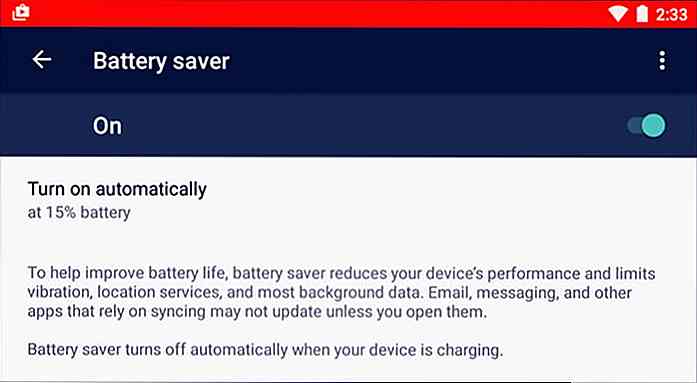 5. Les signaux mobiles complets signifient le meilleur service de réseau
5. Les signaux mobiles complets signifient le meilleur service de réseau Si vous voyez des signaux complets sur votre téléphone portable, vous bénéficiez du meilleur service réseau et d'une vitesse de transfert de données optimale.
Démystifier le mythe
Plusieurs fois, nous voyons des signaux complets sur notre téléphone, mais nous obtenons toujours une vitesse Internet plus lente et remarquons des interruptions dans les appels . Les signaux complets ne signifient pas nécessairement que vous obtenez le meilleur service réseau .
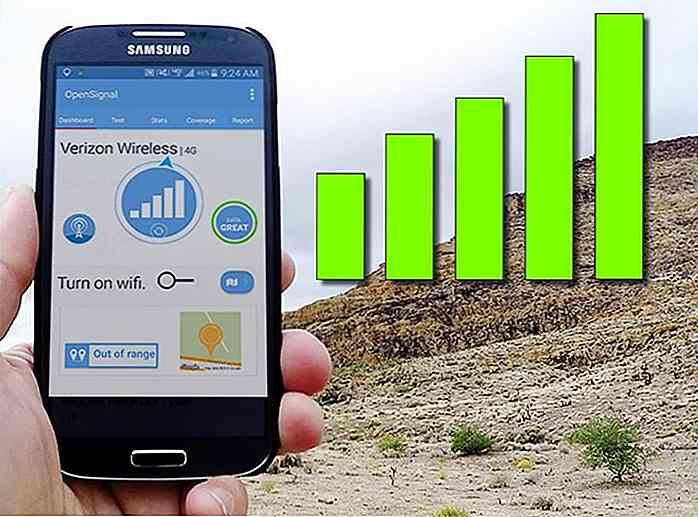 Les signaux sur votre téléphone montrent la force des signaux que vous recevez de la tour de téléphonie cellulaire à proximité. Cela ne représente pas la force de la vitesse de transfert de réseau et de données. Si trop de personnes sont connectées à la tour de téléphonie cellulaire, vous risquez de rencontrer des problèmes de réseau même si la puissance de votre signal mobile est pleine.
Les signaux sur votre téléphone montrent la force des signaux que vous recevez de la tour de téléphonie cellulaire à proximité. Cela ne représente pas la force de la vitesse de transfert de réseau et de données. Si trop de personnes sont connectées à la tour de téléphonie cellulaire, vous risquez de rencontrer des problèmes de réseau même si la puissance de votre signal mobile est pleine.Si vous rencontrez des problèmes de réseau avec des signaux complets, vous pouvez utiliser une application comme Open Signal pour sélectionner une tour moins encombrée.
6. Plus de RAM signifie plus de vitesse de PC
Plus la RAM est élevée, plus votre PC fonctionnera rapidement.
Démystifier le mythe
J'ai passé toute ma vie d'ado dans la poursuite pour mettre la main sur un PC avec la plus haute RAM, mais il s'est terminé par un visage quand j'ai découvert la vérité. La RAM est fondamentalement rien de plus qu'un espace de stockage temporaire super rapide où résident vos programmes actuellement actifs.
 Augmenter la RAM totale ne vous aidera à ouvrir plus de programmes simultanément . Augmenter la RAM n'est utile que lorsque votre quantité actuelle de RAM est incapable de gérer l'utilisation de votre PC . Par exemple, vous avez 2 Go de RAM mais vous ouvrez généralement plusieurs programmes qui prennent plus de 3 Go de RAM. Dans ce cas, votre PC sera très lent car il devra déplacer les processus vers le disque dur / SSD plus lent pour éviter un arrêt.
Augmenter la RAM totale ne vous aidera à ouvrir plus de programmes simultanément . Augmenter la RAM n'est utile que lorsque votre quantité actuelle de RAM est incapable de gérer l'utilisation de votre PC . Par exemple, vous avez 2 Go de RAM mais vous ouvrez généralement plusieurs programmes qui prennent plus de 3 Go de RAM. Dans ce cas, votre PC sera très lent car il devra déplacer les processus vers le disque dur / SSD plus lent pour éviter un arrêt.Pour accélérer votre PC, vous pouvez augmenter la RAM à 4 Go et tout ira bien . Cependant, même si vous augmentez la RAM à 8 Go, l'augmentation de la vitesse sera toujours la même que 4 Go.
Si vous êtes intéressé par la vitesse, il est préférable de mettre à niveau la RAM vers un type de RAM plus rapide, tel que DDR3 ou DDR4. Une RAM plus rapide offre une vitesse de traitement plus rapide, de sorte que les programmes s'exécutant dans la RAM traiteront également les choses plus rapidement . Voici un guide rapide pour différencier les différents types de RAMS.
7. Il est obligatoire de retirer l'USB en toute sécurité
Il est obligatoire de cliquer d'abord sur le bouton "Supprimer le périphérique en toute sécurité" dans la barre des tâches, puis de retirer physiquement le périphérique USB . Sinon, vos données seront corrompues ou les modifications ne seront pas sauvegardées.
Démystifier le mythe
Tant que vous n'êtes pas en train de lire ou d'écrire des données sur la clé USB, il n'y a pas de problème pour la retirer sans pitié . Lorsque vous cliquez sur le bouton «Retirer le périphérique en toute sécurité», le système d'exploitation s'assure uniquement qu'aucune donnée active n'est transférée et que toutes les modifications sont appliquées.
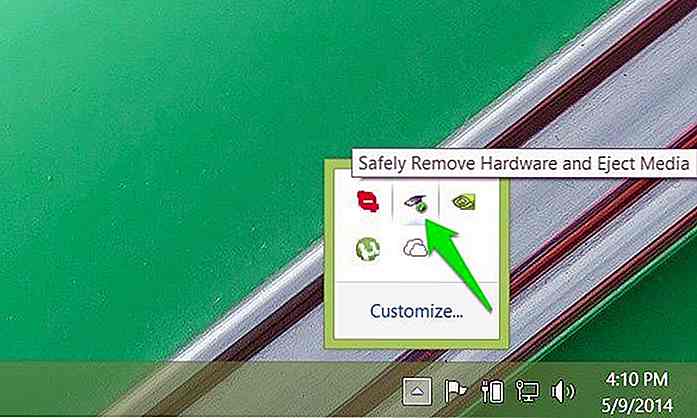 Cette confirmation n'est pas nécessaire étant donné que 0, 5 seconde est le délai maximum pouvant survenir avant que les modifications de l'USB soient correctement appliquées. Donc, si vous attendez seulement 0, 5 secondes après avoir apporté des modifications, vous pouvez retirer le lecteur USB sans endommager vos données.
Cette confirmation n'est pas nécessaire étant donné que 0, 5 seconde est le délai maximum pouvant survenir avant que les modifications de l'USB soient correctement appliquées. Donc, si vous attendez seulement 0, 5 secondes après avoir apporté des modifications, vous pouvez retirer le lecteur USB sans endommager vos données. Même ce délai de 0, 5 seconde ne se produit que lorsque vous avez configuré votre USB pour de meilleures performances sous Windows . Par défaut, Windows vous permet de retirer immédiatement le périphérique USB lorsque les données sont transférées ou que les modifications sont effectuées. Voici comment configurer ces options dans Windows :
Même ce délai de 0, 5 seconde ne se produit que lorsque vous avez configuré votre USB pour de meilleures performances sous Windows . Par défaut, Windows vous permet de retirer immédiatement le périphérique USB lorsque les données sont transférées ou que les modifications sont effectuées. Voici comment configurer ces options dans Windows :- Appuyez sur les touches Windows + R et tapez
devmgmt.mscdans la boîte de dialogue Exécuter pour ouvrir le Gestionnaire de périphériques . - Développez ici Lecteur de disque . Dans la liste, faites un clic droit sur votre clé USB et sélectionnez Propriétés .
- Maintenant, sous l'onglet Politiques, vous verrez deux options, Retrait rapide et Meilleure performance . Choisissez celui que vous trouvez mieux.
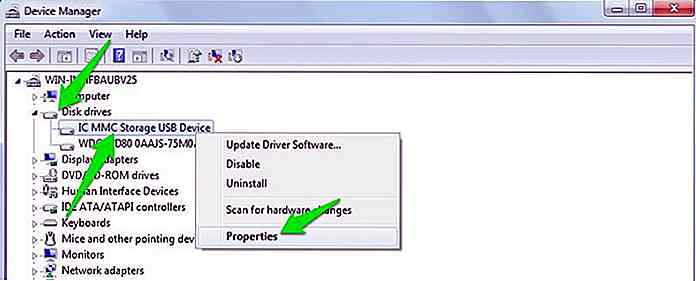
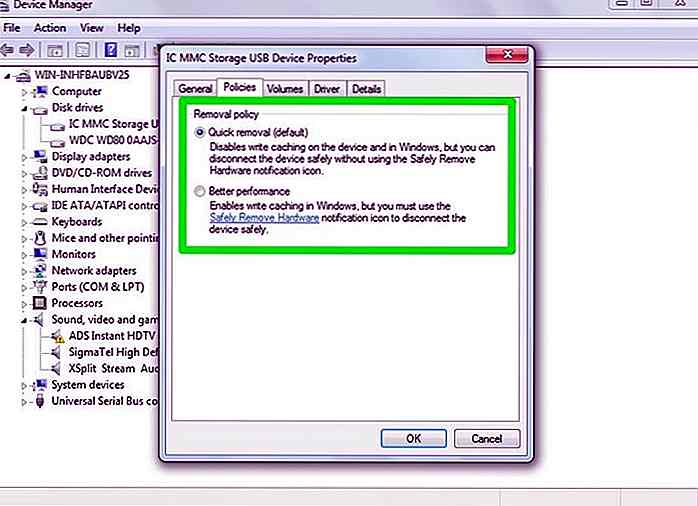
8. Un antivirus protège de tous les virus
Les programmes antivirus peuvent prendre en charge tous les types de virus et vous protéger même contre les dernières menaces. Il suffit d'installer l'antivirus et vous êtes en sécurité.
Démystifier le mythe
Les programmes antivirus aident à protéger contre les virus et les logiciels malveillants. Cependant, les programmes antivirus ne peuvent pas rendre votre PC pare-balles . Vous ne pouvez pas simplement installer un bon programme antivirus et commencer à télécharger des fichiers inconnus en pensant antivirus vous sauvera de tout type de virus.
Il y a deux menaces principales que l'antivirus ne peut pas combattre seul, tout nouveau virus en ligne et un virus pour lequel vous avez fourni le contrôle total du PC . Vous devrez prendre des précautions vous-même dans ces cas.
Nouvelle menace de virus
Habituellement, un programme antivirus a des connaissances sur une base de données fixe de codes et d'activités malveillants connus . Si un fichier ou une application est trouvé malveillant, l'antivirus l'arrête. Cependant, pour de nombreux nouveaux virus, l'antivirus doit d'abord le connaître, puis l'empêcher d'affecter tous ses utilisateurs.
Donc, une fois que le virus a provoqué assez de ravages dans le radar des programmes antivirus, alors seulement ils peuvent faire quelque chose à ce sujet .
 Maintenant, la question demeure, "et si vous étiez l'une des victimes du virus avant qu'il ne soit identifié?". Tout au long de l'histoire, les virus ont touché des millions d'ordinateurs. Cependant, suivre les mesures de sécurité Internet de base devrait vous protéger dans la plupart des cas, mais il n'y a pas de protection pare-balles contre un nouveau virus.
Maintenant, la question demeure, "et si vous étiez l'une des victimes du virus avant qu'il ne soit identifié?". Tout au long de l'histoire, les virus ont touché des millions d'ordinateurs. Cependant, suivre les mesures de sécurité Internet de base devrait vous protéger dans la plupart des cas, mais il n'y a pas de protection pare-balles contre un nouveau virus.Un virus que vous avez volontairement installé à la racine du système
Si vous aimez télécharger illégalement des fichiers payants (torrenting), l' antivirus ne vous sauvera probablement pas . Habituellement, les programmes et les fichiers de ces sources non fiables sont chargés de logiciels malveillants et de virus et s'installent à côté du programme d'origine.
Bien que antivirus sera en mesure de vous sauver de beaucoup d'entre eux, mais les plus forts que vous autorisez à être installé dans la racine de l'OS serait difficile à se débarrasser .
En plus de cela, même si votre antivirus vous avertit d'un programme malveillant, vous pouvez toujours prendre le risque si vous êtes désespéré pour le programme . Se débarrasser de ce virus vous obligera à restaurer le système ou à le supprimer du mode sans échec. Certains peuvent vous forcer à supprimer toutes vos données enregistrées dans le processus.
 Votre meilleur pari est de rester loin de sources non fiables et de télécharger légalement du contenu provenant de sources fiables .
Votre meilleur pari est de rester loin de sources non fiables et de télécharger légalement du contenu provenant de sources fiables .9. Vider la corbeille supprime définitivement les fichiers
Pour supprimer définitivement un élément, supprimez-le simplement du lecteur, puis supprimez-le de la Corbeille.
Démystifier le mythe
Beaucoup de gens croient qu'une fois qu'ils ont vidé la Corbeille, toutes leurs données sont supprimées pour toujours . Ceci est une erreur. Lorsque vous supprimez des données de la corbeille, Windows (ou tout autre système d'exploitation) le marque simplement comme supprimé et libère de l'espace .
 En réalité, les données sont toujours là et attendent d'être écrasées par plus de données . Le processus de suppression permanente des données et de remplissage des segments supprimés est assez important.
En réalité, les données sont toujours là et attendent d'être écrasées par plus de données . Le processus de suppression permanente des données et de remplissage des segments supprimés est assez important.Il est donc peu pratique pour un système d'exploitation de faire en sorte que les utilisateurs attendent tellement de supprimer un fichier définitivement. Ces données (sauf si écrasées) peuvent être facilement récupérées à l' aide d'un outil de récupération de fichiers comme Recuva. Vous pouvez en apprendre plus sur le processus à partir de ce Q & A SuperUser.
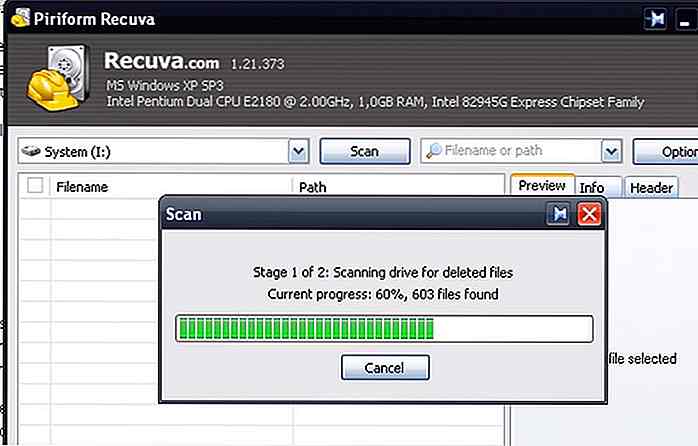 C'est une bonne chose car vous pouvez récupérer un fichier important accidentellement supprimé. Mais rappelez-vous, quelqu'un d'autre peut également récupérer vos données sensibles que vous pouvez penser être définitivement supprimé.
C'est une bonne chose car vous pouvez récupérer un fichier important accidentellement supprimé. Mais rappelez-vous, quelqu'un d'autre peut également récupérer vos données sensibles que vous pouvez penser être définitivement supprimé.Pour supprimer définitivement les données, vous pouvez utiliser un outil de déchiquetage de fichiers gratuit comme Eraser. Il supprime et écrase les segments .
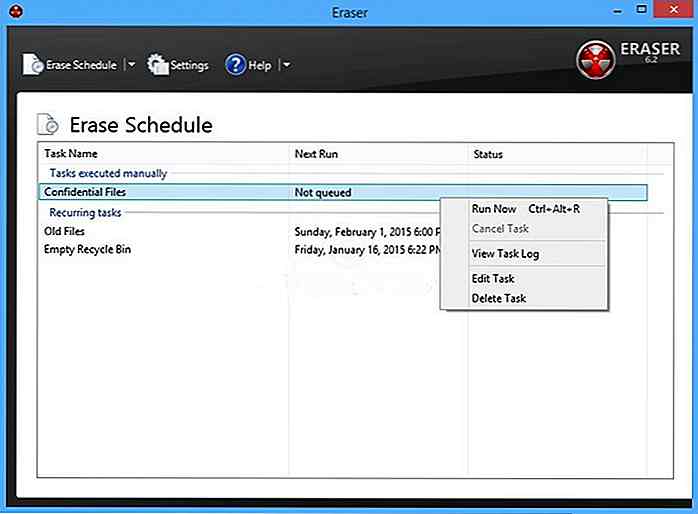 10. Le mode de navigation privée garde les données privées
10. Le mode de navigation privée garde les données privées Si vous ne voulez pas être suivi ou laisser des traces de votre navigation n'importe où, utilisez simplement la fenêtre du navigateur privé / incognito.
Démystifier le mythe
Chaque fois que je parle de VPN et de la vie privée qu'ils offrent, il semble toujours y avoir quelqu'un qui prétend que l' utilisation d'une fenêtre de navigateur privée est une alternative plus facile pour cacher vos pistes . Je ne crains pas que les gens pensent que le mode privé peut les rendre invisibles, je crains que les gens ne s'arrêtent même pas une seconde pour lire sur la fenêtre privée qu'elle ne vous rendra pas invisible .
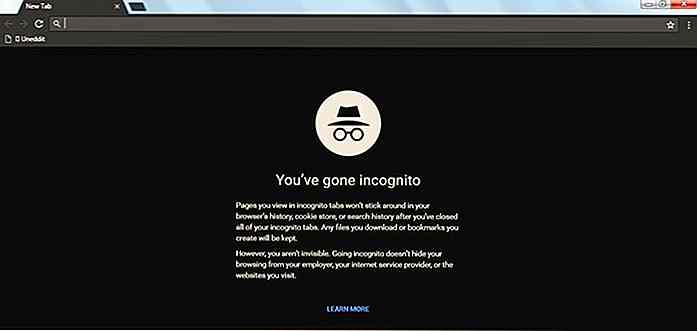 Je veux dire qu'il est littéralement écrit sur la fenêtre privée de chaque navigateur qu'il effacera seulement les données sauvegardées localement. Toute source externe peut toujours suivre votre activité, il vous suffit de lire cette page d'assistance pour la fenêtre de navigation privée de Chrome.
Je veux dire qu'il est littéralement écrit sur la fenêtre privée de chaque navigateur qu'il effacera seulement les données sauvegardées localement. Toute source externe peut toujours suivre votre activité, il vous suffit de lire cette page d'assistance pour la fenêtre de navigation privée de Chrome.Ces sources externes incluent votre fournisseur d'accès Internet, votre contrôleur réseau (à l'école ou au bureau), les sites Web que vous consultez, les services en ligne que vous utilisez (comme Facebook) et même un outil de surveillance externe installé sur votre ordinateur.
Les VPN sont toujours votre meilleur choix pour la sécurité et la confidentialité sur Internet. Ne faites confiance qu'à une fenêtre privée pour supprimer des données définies localement, telles que l'historique, les cookies, les entrées de formulaire et le cache, etc.
De conclure
Ce sont quelques-uns des mythes de la technologie que j'entends souvent et ils rendent les choses un peu compliquées pour un utilisateur moyen . Je dois admettre que, mis à part le mythe n ° 2, je croyais en réalité à tous ces mythes à une certaine partie de ma vie. Et apprendre la vérité sur eux a vraiment rendu ma vie technique plus facile .

20 supports d'ordinateurs portables pour les nomades numériques et les pigistes
Si vous êtes toujours en déplacement, vous travaillez probablement beaucoup avec votre ordinateur portable sur vos genoux. Après un certain temps, vous ressentez une pression sur vos poignets et votre cou - parce que ce n'est pas la bonne position pour travailler pendant de longues périodes . De

5 meilleures alternatives Adobe Premiere de 2017 (à ce jour)
Adobe Premiere est un logiciel de montage vidéo cool avec toutes ses fonctionnalités intéressantes. Cependant, cet outil basé sur l'abonnement est également assez coûteux, en particulier pour les particuliers et les petites entreprises. Mais pourquoi vous inquiétez-vous quand il y a tant d'autres outils d'édition de vidoe disponible là-bas.Dans ce